'>

Birçok Windows 10 kullanıcısı son zamanlarda bilgisayarlarıyla ilgili bir sorun yaşıyor. Gerçekte olan şey, 'CRITICAL_SERVICE_FAILED' yazan bir hata mesajıyla mavi bir ölüm ekranı görmeleridir. Çoğu zaman bu hataya takılırlar ve giriş ekranına ulaşamazlar.
Bu hatayı da yaşıyorsanız, hiç şüphesiz çok sinirlisiniz. Ama endişelenme! Bu mavi ekran hatası düzeltilebilir…
Bu düzeltmeleri deneyin
Hepsini denemeniz gerekmeyebilir; Sizin için uygun olanı bulana kadar listede aşağı doğru ilerleyin.
- Başlangıç Onarımını Çalıştır
- Sürücülerin imza uygulamasını devre dışı bırakın
- Aygıt sürücülerinizi güncelleyin
- Windows Update bileşenlerinizi sıfırlayın
- Sistem Geri Yüklemeyi Çalıştırın
Düzeltme 1: Başlangıç Onarımını Çalıştır
KRİTİK HİZMET BAŞARISIZ mavi ekran hatasını gördüğünüzde denemeniz gereken ilk şey budur. Başlangıç Onarımını çalıştırmak için:
- Bilgisayarınızı açın ve ardından Windows yüklenmeye başladığında hemen kapatın. Bunu ' Otomatik Onarım Hazırlama '.

- Tıklayın Gelişmiş seçenekler .Gelişmiş Başlangıç Seçenekleri menüsü yoksa, şunu okuyun: bu gönderi ('Durum 2' talimatları) ona ulaşmanın başka yolları için. Gelişmiş Başlangıç Seçeneklerine erişene kadar aşağıdaki adımların geri kalanını gerçekleştiremezsiniz

- Tıklayın Sorun giderme .

- Seçiniz Gelişmiş seçenekler .

- Seçiniz Başlangıç onarımı .
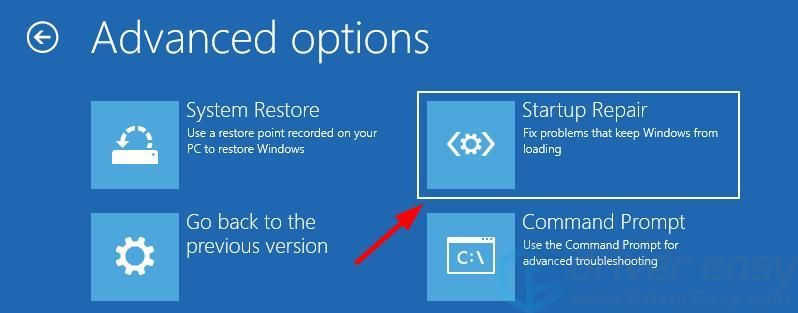
- Hesap adınızı seçin ve şifrenizi girin.
- İşlemin tamamlanmasını bekleyin.
Umarım bu, mavi ekran hatasını düzeltti. Ancak değilse, aşağıdaki Düzeltme 2'ye geçin ...
Düzeltme 2: Sürücülerin imza uygulamasını devre dışı bırakın
Bu hatayı 'Sürücü imza uygulamasını devre dışı bırak' başlatma seçeneği ile atlayabilirsiniz. Böyle yaparak:
- Bilgisayarınızı açın ve ardından Windows yüklenmeye başladığında, kapatmak hemen. Bunu ' Otomatik Onarım Hazırlama '.

- Tıklayın Gelişmiş seçenekler .Gelişmiş Başlangıç Seçenekleri menüsü yoksa, şunu okuyun: bu gönderi ('Durum 2' talimatları) ona ulaşmanın başka yolları için. Gelişmiş Başlangıç Seçeneklerine erişene kadar aşağıdaki adımların geri kalanını gerçekleştiremezsiniz

- Tıklayın Sorun giderme .

- Seçiniz Gelişmiş seçenekler .

- Seçiniz Başlangıç Ayarları .

- Tıkla Tekrar başlat buton.

- Basın 7 veya F7 klavyenizdeki tuş.

Bu, bu hatayı aşmanıza yardımcı olacaktır. Ancak bilgisayarınızı yeniden başlattıktan sonra tekrar ortaya çıkabilir. Kalıcı olarak düzeltmek için aşağıdaki düzeltmeleri denemelisiniz…
Düzeltme 3: Aygıt sürücülerinizi güncelleyin
Belki de bu KRİTİK HİZMET BAŞARISIZ mavi ekran hatasını alıyorsunuz çünkü bilgisayarınızdaki sürücüler yanlış veya güncel değil. Bu sorunu çözmek için aygıt sürücülerinizi güncellemelisiniz
Sürücülerinizi güncellemeden önce, Windows 10 sisteminize yukarıdaki düzeltmelerle veya aşağıdaki talimatlarla girmelisiniz. güvenli mod :
- Bilgisayarınızı açın ve ardından Windows yüklenmeye başladığında, kapatmak hemen. Bunu ' Otomatik Onarım Hazırlama '.

- Tıklayın Gelişmiş seçenekler .Gelişmiş Başlangıç Seçenekleri menüsü yoksa, şunu okuyun: bu gönderi ('Durum 2' talimatları) ona ulaşmanın başka yolları için. Gelişmiş Başlangıç Seçeneklerine erişene kadar aşağıdaki adımların geri kalanını gerçekleştiremezsiniz

- Tıklayın Sorun giderme .

- Seçiniz Gelişmiş seçenekler .

- Seçiniz Başlangıç Ayarları .

- Tıkla Tekrar başlat buton.

- Basın 5 veya F5 klavyenizdeki tuş.

Artık sürücülerinizi güncelleyebilmelisiniz.
Sürücülerinizi manuel olarak güncelleyebilirsiniz. Ancak zamanınız, sabrınız veya beceriniz yoksa bunu otomatik olarak yapabilirsiniz. Sürücü Kolay .
Bilgisayarınızın tam olarak hangi sistemi çalıştırdığını bilmenize gerek yoktur, yanlış sürücüyü indirme ve yükleme riskini almanıza gerek yoktur ve yükleme sırasında hata yapma konusunda endişelenmenize gerek yoktur. Driver Easy her şeyi halleder.
- İndir ve kur Sürücü Kolay .
- Çalıştırmak Sürücü Kolay ve tıklayın Şimdi Tara buton. Sürücü Kolay daha sonra bilgisayarınızı tarayacak ve sorunlu sürücüleri tespit edecektir.
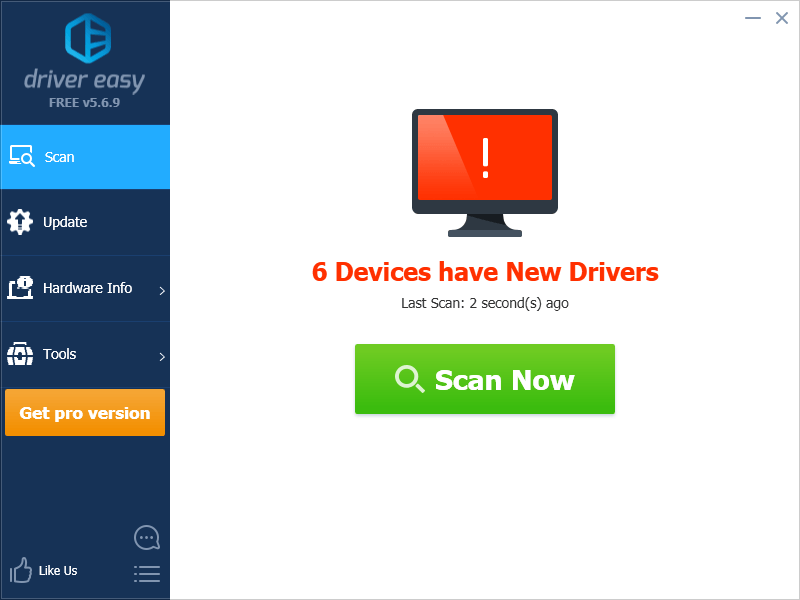
- Tıkla Güncelleme yanındaki düğme cihazınız sürücüsünün doğru sürümünü indirmek için, daha sonra manuel olarak kurabilirsiniz. Veya tıklayın Tümünü Güncelle Tüm sürücüleri otomatik olarak güncellemek için sağ alttaki düğmesine basın. (Bu, Profesyonel sürüm - Tümünü Güncelle'ye tıkladığınızda yükseltmeniz istenecektir. Tam destek ve 30 günlük para iade garantisi alırsınız.)

İsterseniz ücretsiz olarak yapabilirsiniz, ancak kısmen manueldir.
Düzeltme 4: Windows Update bileşenlerinizi sıfırlayın
Ayrıca Windows Update ile ilgili sorunlar yaşıyor olabilirsiniz, bu nedenle bu mavi ekran hatasını alırsınız. Windows Update'i onarmak için bileşenlerini sıfırlamalısınız.
Windows Update bileşenlerini sıfırlamadan önce, Windows 10 sisteminize yukarıdaki düzeltmelerle veya aşağıdaki talimatlarla girmelisiniz. güvenli mod :
- Bilgisayarınızı açın ve ardından Windows yüklenmeye başladığında, kapatmak hemen. Bunu ' Otomatik Onarım Hazırlama '.

- Tıklayın Gelişmiş seçenekler .Gelişmiş Başlangıç Seçenekleri menüsü yoksa, şunu okuyun: bu gönderi ('Durum 2' talimatları) ona ulaşmanın başka yolları için. Gelişmiş Başlangıç Seçeneklerine erişene kadar aşağıdaki adımların geri kalanını gerçekleştiremezsiniz

- Tıklayın Sorun giderme .

- Seçiniz Gelişmiş seçenekler .

- Seçiniz Başlangıç Ayarları .

- Tıkla Tekrar başlat buton.

- Basın 4 veya F4 klavyenizdeki tuş.

Şimdi Windows Update bileşenlerinizi sıfırlamalısınız.
- Tıkla Başlat Ekranınızın sol alt köşesindeki düğmesine basın ve ardından ' cmd '. Sonuçlar listesinde sağ tıklayın Komut istemi ve seçin Yönetici olarak çalıştır .
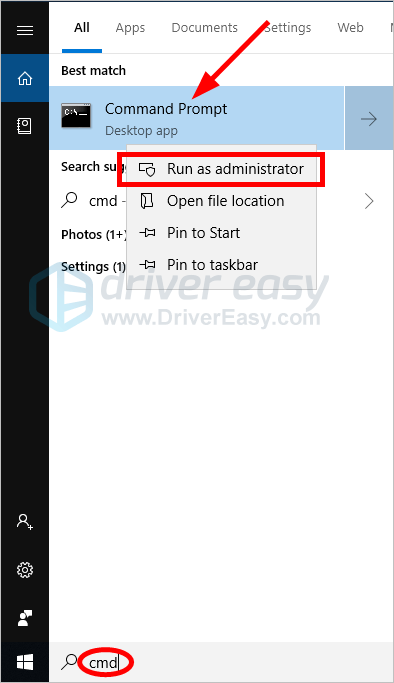
- Komut İstemi'nde, aşağıdaki komut satırlarını yazın ve Giriş her birini yazdıktan sonra klavyenizde:
ren% systemroot% softwaredistribution softwaredistribution.oldren% systemroot% system32 catroot2 catroot2.old
- Bilgisayarı yeniden başlatın
Mavi ekran hatası gittiyse harika! Ama değilse, o zaman yapmanız gerekebilir ...
Düzeltme 5: Sistem Geri Yüklemeyi Çalıştırın
Yukarıdaki düzeltmelerden hiçbiri sizin için işe yaramadıysa, sisteminizi önceki bir duruma döndürmek için Sistem Geri Yükleme'yi çalıştırmayı denemelisiniz.
Sistem Geri Yükleme'nin mavi ekran hatasını düzeltmesi için, hata oluşmadan önce oluşturulmuş bir sistem geri yükleme noktasına sahip olmanız gerekir.- Bilgisayarınızı açın ve ardından Windows yüklenmeye başladığında hemen kapatın. Bunu ' Otomatik Onarım Hazırlama '.

- Tıklayın Gelişmiş seçenekler .Gelişmiş Başlangıç Seçenekleri menüsü yoksa, şunu okuyun: bu gönderi ('Durum 2' talimatları) ona ulaşmanın başka yolları için. Gelişmiş Başlangıç Seçeneklerine erişene kadar aşağıdaki adımların geri kalanını gerçekleştiremezsiniz

- Tıklayın Sorun giderme .

- Seçiniz Gelişmiş seçenekler .

- Seçiniz Sistem Geri Yükleme .
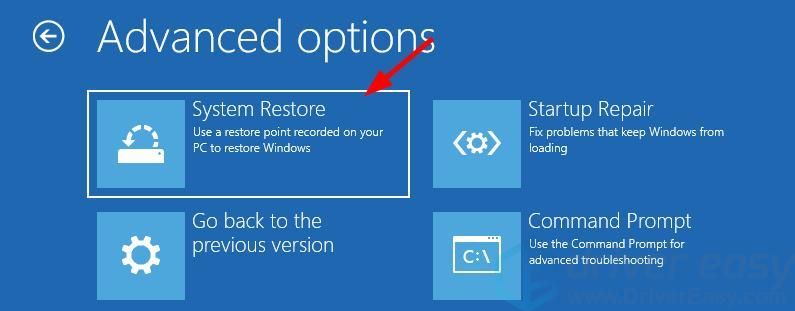
- Windows 10 sisteminizi bir geri yükleme noktasına geri yüklemek için ekrandaki talimatları izleyin.
Umarım yukarıdaki düzeltmelerden biri CRITICAL SERVICE FAILED mavi ekran hatanızdan kurtulmanıza yardımcı olmuştur. Herhangi bir sorunuz veya öneriniz varsa, aşağıya bir yorum bırakmaktan çekinmeyin.




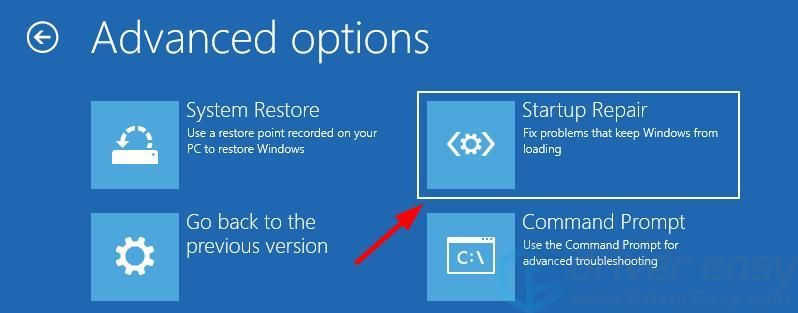



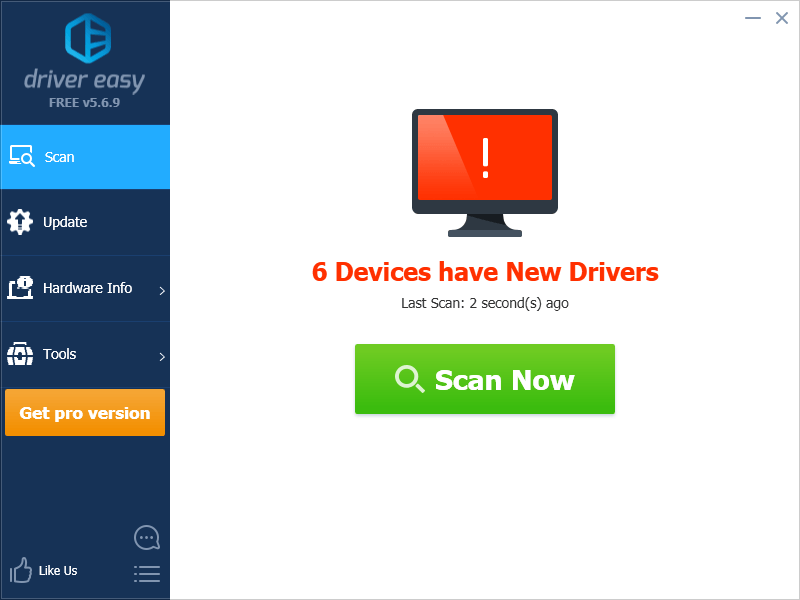

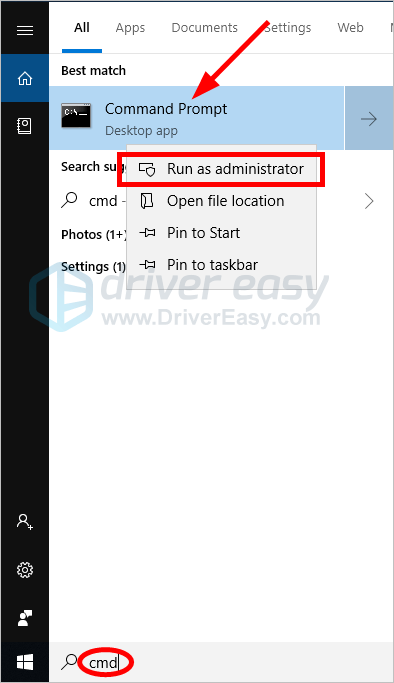
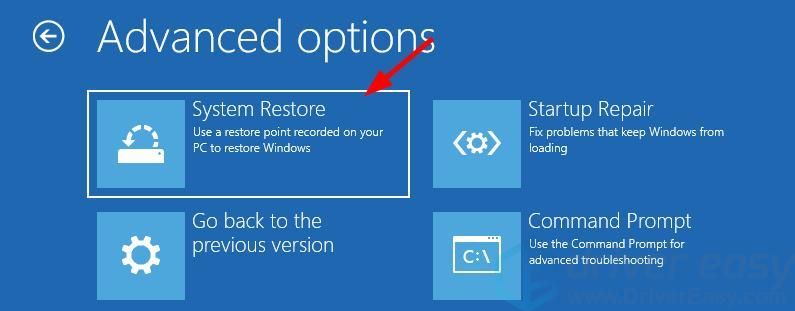




![[ÇÖZÜLDÜ] Gece Işığı Windows 10/11'de Çalışmıyor](https://letmeknow.ch/img/knowledge-base/16/solved-night-light-not-working-on-windows-10/11-1.jpg)

